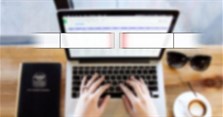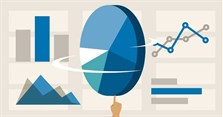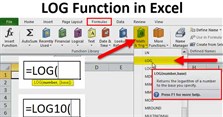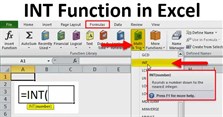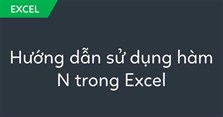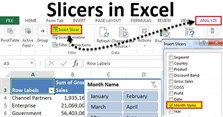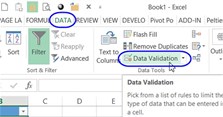Hỗ trợ tư vấn
Tư vấn - Giải đáp - Hỗ trợ đặt tài liệu
Mua gói Pro để tải file trên Download.vn và trải nghiệm website không quảng cáo
Tìm hiểu thêm »Hàm SHEET trong Microsoft Excel sẽ giúp bạn tham chiếu dữ liệu trong bảng tính dễ dàng hơn. Dưới đây là cách dùng hàm SHEET trong Excel.
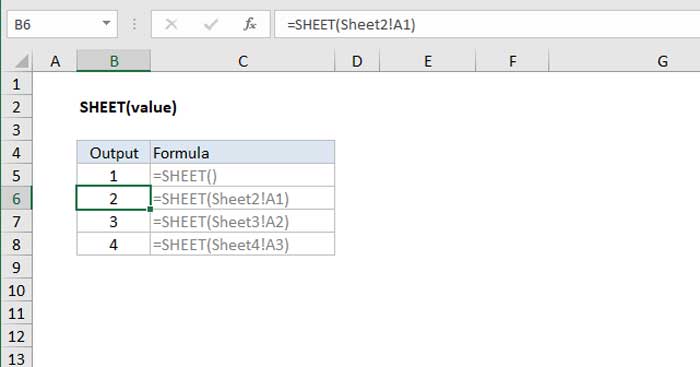
Hàm SHEET trong Excel trả về số chỉ mục của một bảng tính. Nó sẽ báo cáo số bảng tính cho một tham chiếu ô, phạm vi được đặt tên hoặc bảng Excel.
Dùng hàm SHEET để lấy số chỉ mục cho bảng tính được cung cấp. Số chỉ mục đại diện cho chuỗi số của các trang tính trong một workbook Excel, bắt đầu bằng 1 ở bên trái và kết thúc bằng N ở bên trái. Trong đó, N là tổng số trang tính trong workbook. Hàm SHEET bao gồm các trang tính được ẩn trong chuỗi số.
Ví dụ, ở một workbook với Sheet1, Sheet2 và Sheet3 chạy từ trái qua phải, công thức sau sẽ trả về 2:
=SHEET(Sheet2!A1)Nếu Sheet2 được kéo sang trái, công thức trên sẽ trả về 1.
Lưu ý
Trên đây là cách dùng hàm SHEET trong Excel. Hi vọng bài viết giúp bạn biết cách dùng hàm Excel này.
Theo Nghị định 147/2024/ND-CP, bạn cần xác thực tài khoản trước khi sử dụng tính năng này. Chúng tôi sẽ gửi mã xác thực qua SMS hoặc Zalo tới số điện thoại mà bạn nhập dưới đây: